win10系统qq打不开 电脑QQ无法正常运行解决方法
更新时间:2024-04-06 10:08:58作者:xtliu
Win10系统是目前广泛使用的操作系统之一,但在使用过程中可能会遇到QQ打不开的问题,电脑QQ无法正常运行给用户带来诸多不便,为了解决这一问题,我们可以尝试一些方法来修复。通过检查网络连接、清理缓存文件、更新软件版本等操作,往往可以有效解决电脑QQ无法正常运行的困扰。希望以上方法能帮助您顺利解决Win10系统QQ打不开的问题,让您能够愉快地使用QQ进行沟通交流。
win10系统打不开qq的解决方法步骤:
方法一、查看QQ有没有禁用
1、win+R快捷键打开运行窗口,输入gpedit.msc,点击确定
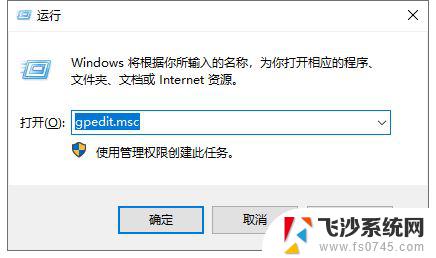
2、打开本地组策略编辑器,依次点击用户配置>>管理模板>>系统(是点击系统文件夹,不是展开系统哦),右侧双击不运行指定的Windows应用程序
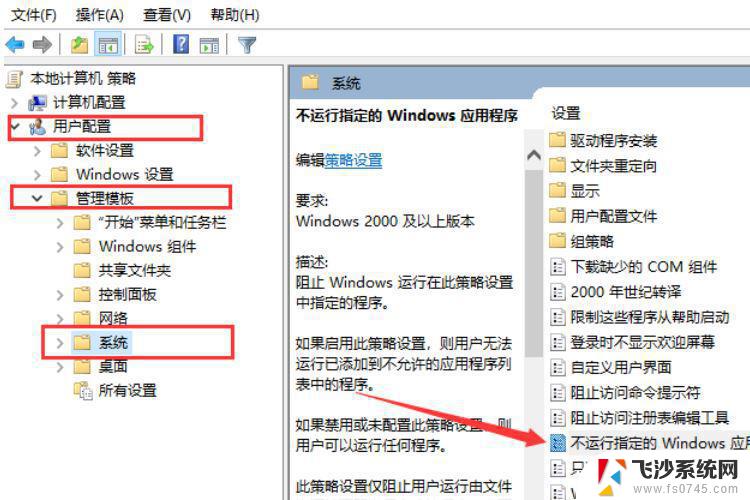
3、选择已禁用,点击确定。也可以点击下方不允许的应用程序列表的显示按钮,查看QQ有没有在列表内
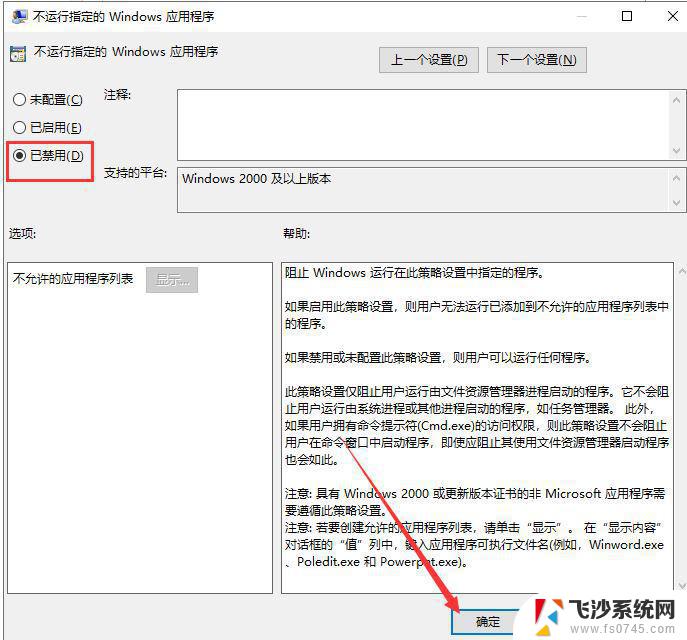
方法二:重装QQ
1、首先将之前的QQ卸载干净
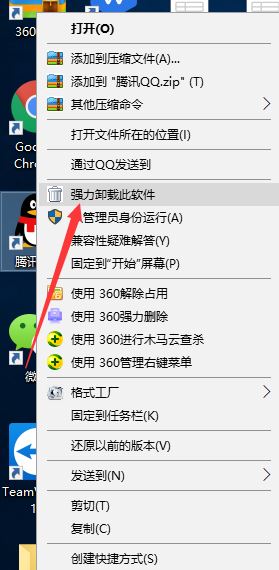
2、然后下载最新版QQ,最好将其安装到C盘之外的盘符
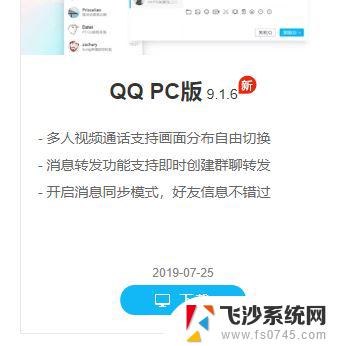
3、最后一步一定将下方的勾选取消
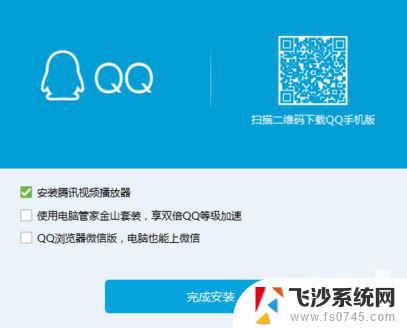
以上就是Win10系统QQ打不开的全部内容,不熟悉的用户可以根据小编的方法来操作,希望能够帮助到大家。
win10系统qq打不开 电脑QQ无法正常运行解决方法相关教程
-
 电脑桌面运行怎么打开 win10电脑运行窗口无法打开怎么解决
电脑桌面运行怎么打开 win10电脑运行窗口无法打开怎么解决2024-04-15
-
 win10更新进不去系统 Win10系统更新后无法正常启动的解决方法
win10更新进不去系统 Win10系统更新后无法正常启动的解决方法2023-11-05
-
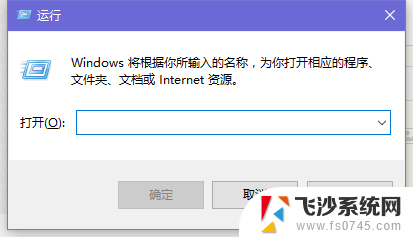 电脑锁屏解锁后要按窗口件才能正常运行 Win10锁屏后程序继续运行设置方法
电脑锁屏解锁后要按窗口件才能正常运行 Win10锁屏后程序继续运行设置方法2025-03-28
-
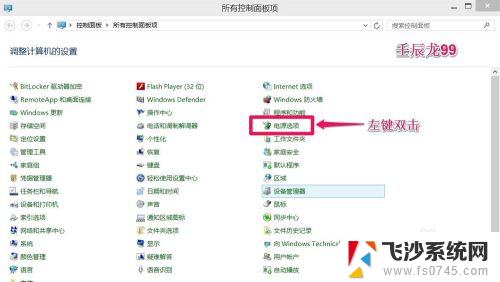 windows10不关机 Windows10系统无法正常关机怎么解决
windows10不关机 Windows10系统无法正常关机怎么解决2024-08-09
- win10共享打印机后无法打印 Win10添加网络打印机后无法正常打印的解决方法
- win10系统无法访问局域网其他电脑 Win10正式版无法访问局域网电脑的解决方法
- 电脑光驱找不到 Win10系统无法读取DVD光驱的解决方法
- win 10系统管理员阻止应用 WIN10管理员账户无法运行程序的解决方法
- 帝国时代2无法正常启动0xc0000022 Win10打开帝国时代2报错0xc0000022解决方法
- 电脑锁屏解锁后要按窗口件才能正常运行 Win10如何设置锁屏后程序继续运行
- 苹果手机可以连接联想蓝牙吗 苹果手机WIN10联想笔记本蓝牙配对教程
- 怎样从win8升级到win10系统 Win8升级至Win10详细教程
- win10手机连接可以卸载吗 Win10手机助手怎么卸载
- win10系统启动文件夹在哪里 如何在Win10中快速打开启动文件夹
- windows10系统字体大小 win10电脑字体大小设置方法
- 罗技接收器无法识别usb 如何解决Win10系统无法识别Logitech Unifying Receiver问题
win10系统教程推荐
- 1 苹果手机可以连接联想蓝牙吗 苹果手机WIN10联想笔记本蓝牙配对教程
- 2 win10手机连接可以卸载吗 Win10手机助手怎么卸载
- 3 win10里此电脑的文档文件夹怎么删掉 笔记本文件删除方法
- 4 win10怎么看windows激活码 Win10系统激活密钥如何查看
- 5 电脑键盘如何选择输入法 Win10输入法切换
- 6 电脑调节亮度没有反应什么原因 Win10屏幕亮度调节无效
- 7 电脑锁屏解锁后要按窗口件才能正常运行 Win10锁屏后程序继续运行设置方法
- 8 win10家庭版密钥可以用几次 正版Windows10激活码多少次可以使用
- 9 win10系统永久激活查询 如何查看Windows10是否已经永久激活
- 10 win10家庭中文版打不开组策略 Win10家庭版组策略无法启用怎么办